Как отключить сканирование по расписанию windows 7
Как создать расписание для сканирования системы Защитником Windows
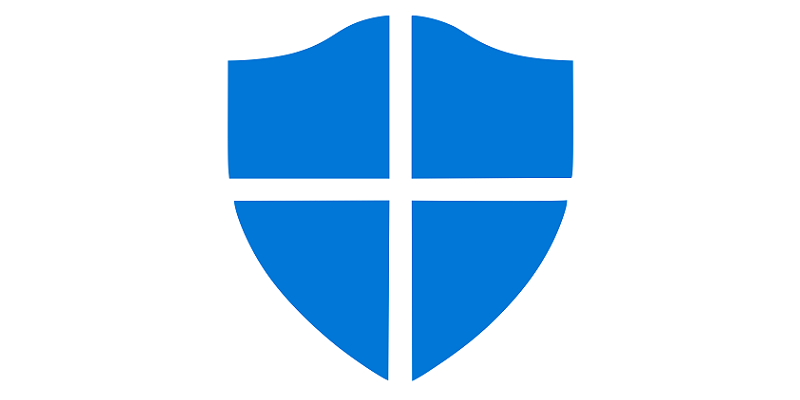
Защитник Windows — встроенный в систему антивирус от Microsoft — по своим возможностям в последних сборках Windows 10 не сильно отличается от различных бесплатных антивирусов (того же Avast, например), поэтому для большинства пользователей его возможностей хватит. Но он, как и любой другой антивирус, любит внезапно проводить сканирование системы — по идее, они должны происходить тогда, когда вы не пользуетесь устройством, но бывает так, что сканирование начинается в самый неподходящий момент, снижая производительность ПК или, что еще хуже, уменьшая время работы ноутбука от аккумулятора.
Разумеется, такое сканирование можно прервать в любой момент, но лучшим выходом является установка расписания для сканирований. К примеру, вы обедаете с часу до двух — почему бы не дать системе в это время проверить ваш ПК? Причем настроить все можно очень гибко: выбрать нужные дни недели и время, запретить сканирование при работе от аккумулятора или позволять системе выводить устройство из сна для того, чтобы его просканировать.
Для того, чтобы это настроить, введите в поиске по системе фразу «Планировщик заданий»:
В нем нажмите слева вверху на Библиотеку планировщика заданий > Microsoft > Windows > Windows Defender:
Дважды кликните на Windows Defender Sheduler Scan, и в открывшемся окне перейдите на вкладку Триггеры:
В ней нажмите на кнопку «Создать. », и в открывшемся окне выберите, когда вы хотите проводить сканирование. Я разберу пример создания сканирования по расписанию, но при желании можно начинать сканирование, к примеру, при запуске системы. Итак, выберите пункт «По расписанию». Теперь укажите повторяемость — рекомендую поставить ежедневную, а после указать, раз в сколько дней повторять (к примеру, можно сделать сканирование раз в два дня, три дня и т.д.):
После этого указываете нужное время, дополнительные параметры нет смысла трогать. Когда все настроили, нажмите «Ок», и должен появиться триггер наподобие этого:
Теперь переходим на вкладку «Действия», и там уже должен быть запуск сканирования «по-тихому», то есть без вывода каких-либо окон о начале сканирования:
Теперь переходим на вкладку «Условия». Если вы выбрали в пункте «Триггеры» запуск сканирования при простое, то тут можете настроить, через сколько времени неиспользования ПК начнется сканирование. Если вы сделали сканирование по расписанию, то эти пункты трогать не стоит, а лучше посмотреть ниже — можно, к примеру, запретить (или разрешить) сканирование системы при работе от аккумулятора, или же заставить устройство просыпаться для того, чтобы провести сканирование:
Теперь переходим на вкладку «Параметры» и снимаем галку с немедленного запуска задачи при пропуске планового запуска — в противном случае смысла в действиях выше будет немного:
Теперь сохраняем задачу и видим, что она работает и показано время следующего запуска:
На этом все, больше вас не будет беспокоить Защитник Windows своими сканированиями в самое неподходящее время.
Сканирование по расписанию windows 7 что это
Сканирование по расписанию
Сканирование > Сканирование по расписанию
Следует планировать регулярные запуски сканирования клиентских компьютеров для поиска угроз.
Если начать сканирование в ручную во время сканирования по расписанию, сканирование по расписанию будет прервано и заново запущено согласно расписанию.
Для задания сканирования по расписанию выполните следующие действия.
Перед заданием расписания сканирования установите параметры сканирования. Для получения дополнительных сведений см. раздел Настройка сканирования вручную и по расписанию.
Если выбран 31 день, то программа WFBS-SVC не будет выполнять сканирование в месяцы с 30 днями.
Время начала. Время запуска сканирования по расписанию.
Кроме этого, укажите получателя оповещений о событиях. См. раздел Настройка порогов угрозы.
Компания Trend Micro рекомендует для обеспечения безопасности выполнять сканирование по расписанию на регулярной основе.
Как отключить сканирование по расписанию Windows 7
Центр безопасности Windows 10: настройка бесплатного антивируса Защитник Windows (Defender) 💥 🛡️ 💻
Как отключить Защитник Windows 10 (полностью убрать Defender)
Как пользоваться автокликером? Clickermann
Выключение компьютера по расписанию
Как отключить службу обновления Windows 10
How to Disable Startup Check Disk Scan in Windows 10,8.1,7
7 системных утилит, которые помогут вам исправить ошибки Windows. Исправление ошибок в Windows!
How to Disable Scanning and Repairing Drive (C) in Every time Windows 10 Start
Доп. настройки «Файлового антивируса» в KIS 2010 (14/50)
Для отключения сканирования по расписанию выполните следующее:
Откройте Панель управления — Администрирование — Планировщик заданий. Разверните Windows — Windows Defender. Отключите задачу Windows defender scheduled task.
Запуск сканирования по расписанию также входит в задачу ежедневного обслуживания, поэтому вы можете отключить и его:
Откройте Панель управления — Администрирование — Планировщик заданий. Разверните Windows — Task Scheduler. Отключите задачу Regular Maintence.
46 польз. нашли этот ответ полезным
Был ли этот ответ полезным?
К сожалению, это не помогло.
Отлично! Благодарим за отзыв.
Насколько Вы удовлетворены этим ответом?
Благодарим за отзыв, он поможет улучшить наш сайт.
Как отключить сканирование по расписанию windows 7
Как создать расписание для сканирования системы Защитником Windows
Защитник Windows — встроенный в систему антивирус от Microsoft — по своим возможностям в последних сборках Windows 10 не сильно отличается от различных бесплатных антивирусов (того же Avast, например), поэтому для большинства пользователей его возможностей хватит. Но он, как и любой другой антивирус, любит внезапно проводить сканирование системы — по идее, они должны происходить тогда, когда вы не пользуетесь устройством, но бывает так, что сканирование начинается в самый неподходящий момент, снижая производительность ПК или, что еще хуже, уменьшая время работы ноутбука от аккумулятора.
Разумеется, такое сканирование можно прервать в любой момент, но лучшим выходом является установка расписания для сканирований. К примеру, вы обедаете с часу до двух — почему бы не дать системе в это время проверить ваш ПК? Причем настроить все можно очень гибко: выбрать нужные дни недели и время, запретить сканирование при работе от аккумулятора или позволять системе выводить устройство из сна для того, чтобы его просканировать.
Для того, чтобы это настроить, введите в поиске по системе фразу «Планировщик заданий»:
В нем нажмите слева вверху на Библиотеку планировщика заданий > Microsoft > Windows > Windows Defender:
Дважды кликните на Windows Defender Sheduler Scan, и в открывшемся окне перейдите на вкладку Триггеры:
В ней нажмите на кнопку «Создать. », и в открывшемся окне выберите, когда вы хотите проводить сканирование. Я разберу пример создания сканирования по расписанию, но при желании можно начинать сканирование, к примеру, при запуске системы. Итак, выберите пункт «По расписанию». Теперь укажите повторяемость — рекомендую поставить ежедневную, а после указать, раз в сколько дней повторять (к примеру, можно сделать сканирование раз в два дня, три дня и т.д.):
После этого указываете нужное время, дополнительные параметры нет смысла трогать. Когда все настроили, нажмите «Ок», и должен появиться триггер наподобие этого:
Теперь переходим на вкладку «Действия», и там уже должен быть запуск сканирования «по-тихому», то есть без вывода каких-либо окон о начале сканирования:
Теперь переходим на вкладку «Условия». Если вы выбрали в пункте «Триггеры» запуск сканирования при простое, то тут можете настроить, через сколько времени неиспользования ПК начнется сканирование. Если вы сделали сканирование по расписанию, то эти пункты трогать не стоит, а лучше посмотреть ниже — можно, к примеру, запретить (или разрешить) сканирование системы при работе от аккумулятора, или же заставить устройство просыпаться для того, чтобы провести сканирование:
Теперь переходим на вкладку «Параметры» и снимаем галку с немедленного запуска задачи при пропуске планового запуска — в противном случае смысла в действиях выше будет немного:
Теперь сохраняем задачу и видим, что она работает и показано время следующего запуска:
На этом все, больше вас не будет беспокоить Защитник Windows своими сканированиями в самое неподходящее время.
ESET CONNECT
Единая точка входа для ресурсов ESET
Войти через социальные сети
Всем привет. Реально этой проблеме уже года 3, как я с ней сталкиваюсь. Мне это порядком надоело, плюс я собрался поставить SSD в компьютер, и это мне будет мешать.
Подключен USB3.0 внешний винт на 3ТБ, и один винт (HDD) в компе под систему и в общем. При каждом запуске компьютера начинается сканирование всех логических дисков (что от винта внешнего, что от внутренного), настройки NOD выставлены по дефолту (ничего не менялось).
Мне всё время приходится, останавливать сканирование тыкая по каждому логическому диску (в софте NOD) и отключая процесс сканирования.
Какие варианты возможны, для решения этой проблему? (конечно, чтобы защита компьютера сохранялась в оптимальном режиме, и всё это работало в автомате, а не вручную)
| Цитата |
|---|
| santy написал: проверьте список задач в планировщике, нет ли там задачи сканирования по расписанию |
Я выключил последние 2 галочки. Не помогло, ничего не изменилось, также сканирует. Потом их взял и вообще удалил оттуда, также не помогло.
Что еще можно попробовать (сканирует и обычный внутренний винт, и внешний USB3, при запуске windows?
Для начала хорошо бы обновится до 8 версии.
Нет, это всё не помогает. Я же описал в первом сообщении, что сканирует все винты (внешний+внутренний) при запуске. Планировщик не помогает – я все удалил связанное со сканированием после загрузке (указано в скрине выше).
Я не понимаю, где это злополучная настройка для отключения. Неужели даже спецы, не могут дать ответ. Ничего в настройках не накручено – всё по дефолту, как отключить это сканирование. Комп с нуля при запуске сканит все винты по полной программе, эти тёрки надоедают = постоянно отключать каждый винт от сканирования, только включив комп.
ПОМОГИТЕ СПЕЦИАЛИСТЫ ПОЖАЛУЙСТА
Когда вкл. и начинается эта автомат.сканирование, то если навести на знак (!), там пишет: Тип – Сканирование по требованию
Я уже перепробовал все варианты (+указанные выше):
Вот такая связка получилась:
Компьютер – Сканирование ПК по требованию – Профиль Smart – Настройка ThreatSense – Все галочки убраны с объектов и методов
+
Компьютер – Сканирование файлов, исполняемых при запуске системы – Настройка ThreatSense – Все галочки убраны с объектов и методов
+
Планировщик – Галочка только на обслуживании журнала осталась, остальные убраны: рег. авт. обновление, авт. обновление после уст. модем. соединения, авт. обновление после входа пользователя в сис-му.
Я нашел решение проблемы. Ни один из вариантов ответов не был правильным. Спасибо за варианты, но они все мимо, даже удивительно что это официальный форум ESET. Мне это стоило 10-13 перезагрузок компа, бесполезному гугленью, и кривых советов. Но поговорка сработала: “если долго мучаться”. Теперь все работает как надо. А то его поставил на бук, и Комп (уже 4ый год пользуюсь), реально всё устраивает в общем, но это сканировка постоянная убивает. 4 года я пытался вырубить эту хрень), и понадобилось 2.30 часа, чтобы это наконец-то решить. Ладно, спасибо за внимание, а я спать 03.36 с победой))
p/s здесь дали определенные советы, но нужен был микс с другими функциями в настройках, без них отключение было бы не возможно. Какие именно, а вам ли не по фиг
Как отключить сканирование по расписанию windows 7
Шаблоны
Достаточно часто системным администраторам и специалистам по информационной безопасности необходимо выяснить наличие открытых портов на исследуемой операционной системе. Порты могут быть открыты программным обеспечением, вирусами, системными службами и так далее. Анализ открытых портов позволяет эффективно бороться, например, с вирусами, которые могут заразить систему и которые не видны антивирусу.
Помимо этого, информация об открытых портах позволяет администратору отключить часть сервисов, открывающих порты на прослушивание, и, тем самым, повысить общую защищённость системы.
Инструментов для поиска открытых портов достаточно большое количество. В этом обзоре будут рассмотрены возможности небольшого сканера TCP портов DoScan. Отличительной особенностью этого сканера является его компактность (размер дистрибутива 8 мегабайт) и портативность (сканер не требует установки и может переноситься между различными компьютерами без потери накопленной статистики и настроек). DoScan работает на всех версиях операционных систем Windows, начиная с 2000. В свёрнутом состоянии (это основной режим его постоянной работы) занимает всего 2,5 мегабайта оперативной памяти. Во время сканирования практически не нагружает операционную систему.
TCP сканер DoScan распространяется бесплатно. Скачать TCP сканер можно с сайта WindowsFAQ.ru.
Для запуска необходимо разархивировать скачанный архив в любую папку и запустить исполняемый файл DoScan.exe. Главное окно программы показано на рисунке ниже.
Сканер может выполнять сканирование определённого хоста по требованию или по расписанию. На вкладке Экспресс-сканирование, показанной на рисунке выше, настраиваются параметры сканирования по требованию.
В ходе работы, информация обо всех обнаруженных открытых портах на исследуемой машине, будет добавлена в таблицу. При необходимости эта таблица может быть экспортирована в файл формата html. Двойной щелчок по записи в таблице открывает окно с подробной информацией о стандартных службах, которые могут использовать найденный открытый порт.
Если есть необходимость регулярно получать информацию об открытых портах на любом количестве компьютеров, то их сканирование можно запланировать на вкладке Сканирование по расписанию.
Каждый из перечисленных в этом списке хостов будет просканирован через указанный в его настройках интервал времени.
В окне добавления нового хоста (или изменения свойств ранее созданного) указывается сканируемый IP адрес (будет просканирован вне зависимости от доступности), начальный и конечный номера портов, интервал между сканированиями в часах. Задание может быть создано неактивным и в этом случае оно не будет запущено. Если необходимо добавить в расписание сразу несколько хостов, то можно отметить чекбокс Не закрывать окно и после нажатия кнопки Сохранить будет предложено создать следующий хост с настройками, аналогичными предыдущему.
После того, как список хостов для автоматического сканирования сформирован, сканер будет его периодически просматривать и когда наступит время сканирования очередного хоста, задание будет запущено. Чтобы не перегружать сеть и не занимать много системных ресурсов, сканер одновременно может обследовать только один хост. Результаты проверки заносятся в журнал История и могут быть просмотрены для любого хоста. При удалении хоста из расписания автоматического сканирования, вся его история сканирований так же удаляется.
Если какой-то хост на время необходимо исключить из автоматического сканирования, либо нужно сохранить его историю, то задание для его автоматической проверки можно отключить.
Сканирование любого хоста, внесённого в список автоматической проверки, можно запустить вручную. Либо, его настройки можно автоматически скопировать на вкладку Экспресс-сканирование и запустить проверку оттуда.
Все события, происходящие во время работы DoScan, заносятся в журнал, показанный на рисунке выше. В том числе, время запуска и результат как автоматических, так и ручных запусков сканирования.
На вкладке Справочник портов доступен список, в котором даны краткие наименования служб, обычно использующих определённый порт, и полное их описание. Найдя открытый порт на системе, всегда можно быстро получить информацию о службе, которая может использовать этот порт. Для облегчения поиска определённого номера порта, можно воспользоваться фильтром. При помощи кнопки Предложить есть возможность автоматически сформировать заготовку электронного письма разработчику DoScan, в котором описать порт, отсутствующий в списке, или предложить дополнение к описанию. Эта информация будет включена разработчиком в очередное обновление DoScan.
Настройки программы показаны на картинке выше. Если сканер свёрнут в трей, то информация о запуске сканирований, найденных открытых портах и результаты сканирования могут выводиться во всплывающих подсказках. Сканер может автоматически загружаться при логине пользователя и сворачиваться в трей. Журнал результатов экспресс-сканирования может автоматически очищаться при запуске нового сканирования, IP адрес сканируемого хоста может сохраняться между перезапусками сканера.
На вкладке О программе создана форма для отправки письма разработчику. С её помощью можно задать вопрос или внести предложение о функционале будущих версий. На этой же вкладке есть ссылка для проверки наличия обновления и ссылка на форум поддержки продукта.
Настройка запланированного быстрого или полного сканирования антивирусной программы в Microsoft Defender Configure scheduled quick or full Microsoft Defender Antivirus scans
Область применения: Applies to:
Антивирус Microsoft Defender по умолчанию проверяет обновление за 15 минут до времени запланированного сканирования. By default, Microsoft Defender Antivirus checks for an update 15 minutes before the time of any scheduled scans. Для переопределения этого по умолчанию можно управлять расписанием загрузки обновлений защиты. You can Manage the schedule for when protection updates should be downloaded and applied to override this default.
Помимо постоянной защиты в режиме реального времени и проверки по запросу можно настроить регулярные запланированные проверки. In addition to always-on real-time protection and on-demand scans, you can set up regular, scheduled scans.
Вы можете настроить тип сканирования, когда должно происходить сканирование, и если сканирование должно происходить после обновления защиты или если используется конечная точка. You can configure the type of scan, when the scan should occur, and if the scan should occur after a protection update or if the endpoint is being used. Вы также можете указать, когда должны происходить специальные проверки для завершения восстановления. You can also specify when special scans to complete remediation should occur.
В этой статье описывается настройка запланированных сканов с помощью групповая политика, cmdlets PowerShell и WMI. This article describes how to configure scheduled scans with Group Policy, PowerShell cmdlets, and WMI. Вы также можете настроить проверки расписания с помощью Microsoft Endpoint Configuration Manager или Microsoft Intune. You can also configure schedules scans with Microsoft Endpoint Configuration Manager or Microsoft Intune.
Настройка параметров групповой политики, описанных в этой статье To configure the Group Policy settings described in this article
На компьютере управления групповой политикой откройте консоль управления групповой политикой правойкнопкой мыши объект групповой политики, который необходимо настроить, и нажмите кнопку Изменить. On your Group Policy management machine, open the Group Policy Management Console, right-click the Group Policy Object you want to configure and click Edit.
В редакторе управления групповой политикой перейдите к конфигурации компьютера. In the Group Policy Management Editor go to Computer configuration.
Щелкните административные шаблоны. Click Administrative templates.
Расширь дерево до компонентов Windows > антивируса Microsoft Defender и далее в указанном ниже расположении. Expand the tree to Windows components > Microsoft Defender Antivirus and then the Location specified in the table below.
Дважды щелкните параметр политики, указанный в таблице ниже, и установите параметр в нужную конфигурацию. Double-click the policy Setting as specified in the table below, and set the option to your desired configuration.
Нажмите кнопку ОК и повторите для любых других параметров. Click OK, and repeat for any other settings.
Также см. раздел Управление, когда обновления защиты должны быть загружены и применены, и Запретить или разрешить пользователям локально изменять параметры политик. Also see the Manage when protection updates should be downloaded and applied and Prevent or allow users to locally modify policy settings topics.
Быстрое сканирование по сравнению с полным сканированием и пользовательским сканированием Quick scan versus full scan and custom scan
При настройках плановой проверки можно настроить полное или быстрое сканирование. When you set up scheduled scans, you can set up whether the scan should be a full or quick scan.
При быстром сканировании просматриваются все расположения, в которых могут быть зарегистрированы вредоносные программы, например ключи реестра и известные папки запуска Windows. Quick scans look at all the locations where there could be malware registered to start with the system, such as registry keys and known Windows startup folders.
В большинстве случаев это означает, что для обнаружения вредоносных программ, которые не были подхватлены средствами защиты в режиме реального времени, достаточно быстрой проверки. In most instances, this means a quick scan is adequate to find malware that wasn’t picked up by real-time protection.
Полное сканирование может быть полезно для конечных точек, которые столкнулись с угрозой вредоносных программ, чтобы определить, есть ли какие-либо неактивные компоненты, которые требуют более тщательной очистки. A full scan can be useful on endpoints that have encountered a malware threat to identify if there are any inactive components that require a more thorough clean-up. В этом случае при запуске проверки по запросу может потребоваться полное сканирование. In this instance, you may want to use a full scan when running an on-demand scan.
Настраиваемая проверка позволяет указать файлы и папки для сканирования, например USB-накопитель. A custom scan allows you to specify the files and folders to scan, such as a USB drive.
По умолчанию быстрые проверки запускаются на установленных съемных устройствах, например USB-накопителях. By default, quick scans run on mounted removable devices, such as USB drives.
Настройка запланированных сканов Set up scheduled scans
Запланированные проверки будут запускаться в течение дня и времени, за который вы указываете. Scheduled scans will run at the day and time you specify. Для настройки запланированных сканов можно использовать групповую политику, PowerShell и WMI. You can use Group Policy, PowerShell, and WMI to configure scheduled scans.
Если компьютер отключен и запущен на батарее во время запланированного полного сканирования, запланированное сканирование остановится с событием 1002, в котором говорится, что проверка остановлена до завершения. If a computer is unplugged and running on battery during a scheduled full scan, the scheduled scan will stop with event 1002, which states that the scan stopped before completion. Антивирус Microsoft Defender запустит полное сканирование в назначенное время. Microsoft Defender Antivirus will run a full scan at the next scheduled time.
Использование групповой политики для расписания сканирования Use Group Policy to schedule scans
| Расположение Location | Setting Setting | Описание Description | Параметр по умолчанию (если не настроен) Default setting (if not configured) |
|---|---|---|---|
| Проверка Scan | Укажите тип сканирования, который необходимо использовать для запланированного сканирования Specify the scan type to use for a scheduled scan | Быстрое сканирование Quick scan | |
| Проверка Scan | Укажите день недели для запуска запланированного сканирования Specify the day of the week to run a scheduled scan | Укажите день (или никогда) для запуска сканирования. Specify the day (or never) to run a scan. | Никогда Never |
| Проверка Scan | Укажите время суток для запуска запланированного сканирования Specify the time of day to run a scheduled scan | Укажите количество минут после полуночи (например, введите 60 для 1:00). Specify the number of minutes after midnight (for example, enter 60 for 1 a.m.). | 02:00. 2 a.m. |
| Root Root | Рандомизация запланированного времени задач Randomize scheduled task times | В антивирусе Microsoft Defender: рандомизируйте время начала сканирования с интервалом от 0 до 4 часов. In Microsoft Defender Antivirus: Randomize the start time of the scan to any interval from 0 to 4 hours. В FEP/SCEP: рандомизировать любой интервал плюс или минус 30 минут. In FEP/SCEP: randomize to any interval plus or minus 30 minutes. Это может быть полезно в развертываниях VM или VDI. This can be useful in VM or VDI deployments. | Включено Enabled |
Использование cmdlets PowerShell для расписания сканирования Use PowerShell cmdlets to schedule scans
Используйте следующие cmdlets: Use the following cmdlets:
Дополнительные сведения о том, как использовать PowerShell с антивирусным вирусом Microsoft Defender и Defender, см. в этой ссылке. See Use PowerShell cmdlets to configure and run Microsoft Defender Antivirus and Defender cmdlets for more information on how to use PowerShell with Microsoft Defender Antivirus.
Использование инструкции по управлению Windows (WMI) для расписания сканирования Use Windows Management Instruction (WMI) to schedule scans
Дополнительные сведения и допустимые параметры см. в следующих сведениях: See the following for more information and allowed parameters:
Запуск запланированных сканов только в том случае, если конечная точка не используется Start scheduled scans only when the endpoint is not in use
Вы можете настроить запланированное сканирование только при включении конечной точки, но не в использовании с групповой политикой, PowerShell или WMI. You can set the scheduled scan to only occur when the endpoint is turned on but not in use with Group Policy, PowerShell, or WMI.
Эти проверки не будут соблюдать конфигурацию регулирования ЦП и в полной мере использовать ресурсы, доступные для выполнения проверки как можно быстрее. These scans will not honor the CPU throttling configuration and take full advantage of the resources available to complete the scan as fast as possible.
Использование групповой политики для расписания сканирования Use Group Policy to schedule scans
| Расположение Location | Setting Setting | Описание Description | Параметр по умолчанию (если не настроен) Default setting (if not configured) |
|---|---|---|---|
| Проверка Scan | Запуск запланированного сканирования только в том случае, если компьютер находится на компьютере, но не используется Start the scheduled scan only when computer is on but not in use | Запланированные проверки не будут запускаться, если компьютер не работает, но не используется Scheduled scans will not run, unless the computer is on but not in use | Включено Enabled |
Использование cmdlets PowerShell Use PowerShell cmdlets
Используйте следующие cmdlets: Use the following cmdlets:
Дополнительные сведения о том, как использовать PowerShell с антивирусным вирусом Microsoft Defender и Defender, см. в этой ссылке. See Use PowerShell cmdlets to configure and run Microsoft Defender Antivirus and Defender cmdlets for more information on how to use PowerShell with Microsoft Defender Antivirus.
Использование инструкции по управлению Windows (WMI) Use Windows Management Instruction (WMI)
Дополнительные сведения и допустимые параметры см. в следующих сведениях: See the following for more information and allowed parameters:
Настройка при запуске полного сканирования для завершения восстановления Configure when full scans should be run to complete remediation
Для устранения и устранения некоторых угроз может потребоваться полное сканирование. Some threats may require a full scan to complete their removal and remediation. Вы можете запланировать, когда эти проверки должны происходить с помощью групповой политики, PowerShell или WMI. You can schedule when these scans should occur with Group Policy, PowerShell, or WMI.
Использование групповой политики для расписания сканов, необходимых для восстановления Use Group Policy to schedule remediation-required scans
| Расположение Location | Setting Setting | Описание Description | Параметр по умолчанию (если не настроен) Default setting (if not configured) |
|---|---|---|---|
| Исправление Remediation | Укажите день недели для выполнения запланированного полного сканирования для завершения восстановления Specify the day of the week to run a scheduled full scan to complete remediation | Укажите день (или никогда) для запуска сканирования. Specify the day (or never) to run a scan. | Никогда Never |
| Исправление Remediation | Укажите время суток для выполнения запланированного полного сканирования, чтобы завершить исправление Specify the time of day to run a scheduled full scan to complete remediation | Укажите количество минут после полуночи (например, введите 60 в час ночи) Specify the number of minutes after midnight (for example, enter 60 for 1 a.m.) | 02:00. 2 a.m. |
Использование cmdlets PowerShell Use PowerShell cmdlets
Используйте следующие cmdlets: Use the following cmdlets:
Дополнительные сведения о том, как использовать PowerShell с антивирусным вирусом Microsoft Defender и Defender, см. в этой ссылке. See Use PowerShell cmdlets to configure and run Microsoft Defender Antivirus and Defender cmdlets for more information on how to use PowerShell with Microsoft Defender Antivirus.
Использование инструкции по управлению Windows (WMI) Use Windows Management Instruction (WMI)
Дополнительные сведения и допустимые параметры см. в следующих сведениях: See the following for more information and allowed parameters:
Настройка ежедневных быстрых сканов Set up daily quick scans
Вы можете включить ежедневное быстрое сканирование, которое можно выполнить в дополнение к другим запланированным проверкам с помощью групповой политики, PowerShell или WMI. You can enable a daily quick scan that can be run in addition to your other scheduled scans with Group Policy, PowerShell, or WMI.
Использование групповой политики для расписания ежедневных сканов Use Group Policy to schedule daily scans
| Расположение Location | Setting Setting | Описание Description | Параметр по умолчанию (если не настроен) Default setting (if not configured) |
|---|---|---|---|
| Проверка Scan | Укажите интервал для быстрого сканирования в день Specify the interval to run quick scans per day | Укажите, сколько часов должно быть у вас до следующего быстрого сканирования. Specify how many hours should elapse before the next quick scan. Например, чтобы выполнить каждые два часа, введите 2, раз в день введите 24. For example, to run every two hours, enter 2, for once a day, enter 24. Введите 0, чтобы никогда не запускать ежедневное быстрое сканирование. Enter 0 to never run a daily quick scan. | Никогда Never |
| Проверка Scan | Укажите время ежедневного быстрого сканирования Specify the time for a daily quick scan | Укажите количество минут после полуночи (например, введите 60 в час ночи) Specify the number of minutes after midnight (for example, enter 60 for 1 a.m.) | 02:00. 2 a.m. |
Использование cmdlets PowerShell для расписания ежедневных сканов Use PowerShell cmdlets to schedule daily scans
Используйте следующие cmdlets: Use the following cmdlets:
Дополнительные сведения о том, как использовать PowerShell с антивирусным вирусом Microsoft Defender и Defender, см. в этой ссылке. See Use PowerShell cmdlets to configure and run Microsoft Defender Antivirus and Defender cmdlets for more information on how to use PowerShell with Microsoft Defender Antivirus.
Использование инструкции по управлению Windows (WMI) для расписания ежедневных сканов Use Windows Management Instruction (WMI) to schedule daily scans
Дополнительные сведения и допустимые параметры см. в следующих сведениях: See the following for more information and allowed parameters:
Включить сканирование после обновления защиты Enable scans after protection updates
Проверку можно принудить к проверке после каждого обновления защиты с помощью групповой политики. You can force a scan to occur after every protection update with Group Policy.









